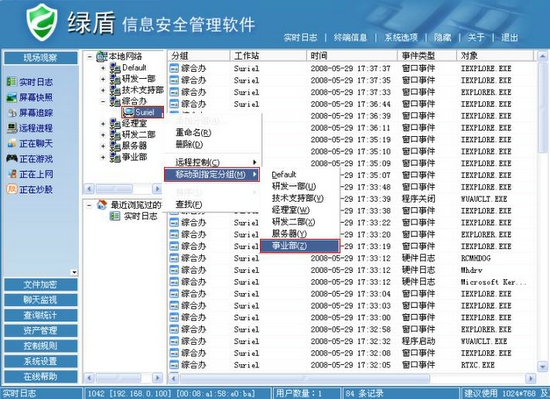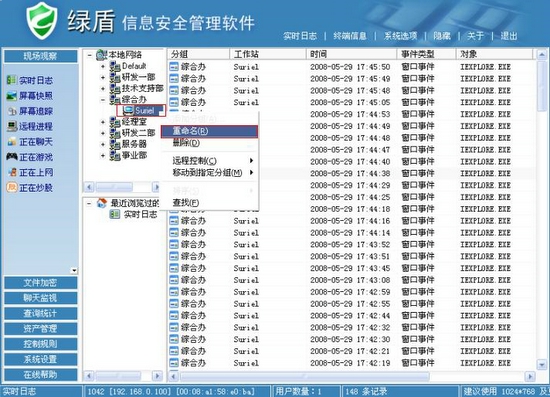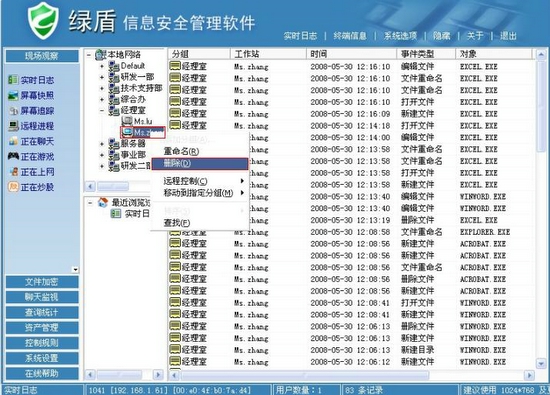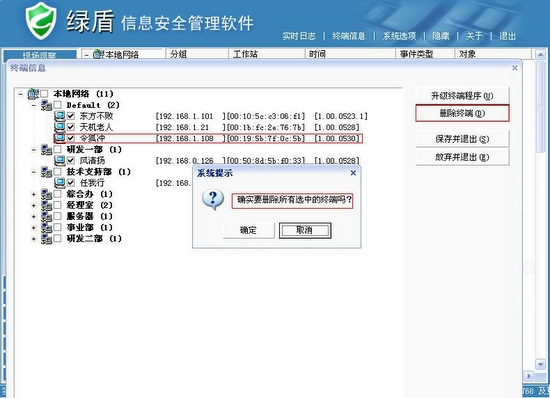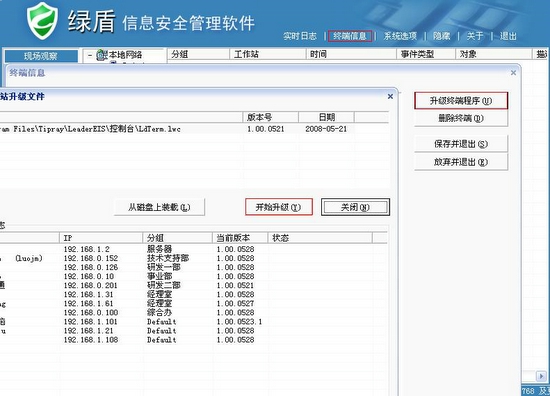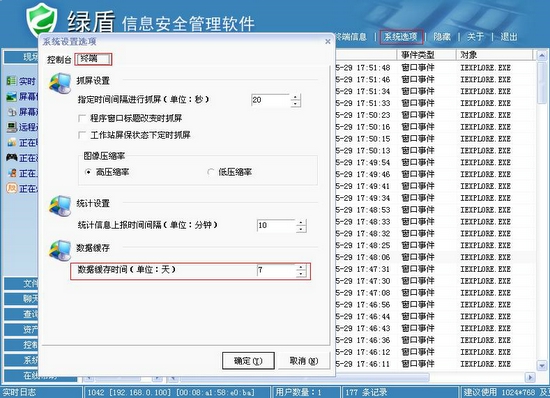|
|||||||||
| 前言 | 安装配置说明 | 使用手册 | |||||||
3.1.2终端管理3.1.2.1 如何更改终端所属分组为方便管理,管理员可以根据实际需要改变终端的所属分组,在控制台中间栏用户列表中选中需要改变所属分组的终端用户,点击右键选择“移动到指定分组”,再选择需要更改的目标分组即可,如下图所示。管理员也可直接用鼠标左键拖动该终端用户到其他分组。 可以支持一次性移动多个终端,操作的方法是用鼠标+键盘Ctrl键进行多选,然后鼠标右键菜单进行移动,或者直接鼠标拖拽。
终端用户的默认名称是终端操作员的电脑命名,但可根据管理需要更改,更改方式和更改分组名称类似,在用户列表中选中需要更改名称的终端用户,点击右键选择“重命名”,输入新的终端用户名即可,如下图所示。 或者选中要改名的终端节点,然后单击键盘的“F2”按键,将出现重命名的界面,输入新名称,单击“确定”即可。
删除终端用户有两种方式,一种是伪删除,即在控制台界面上删除,删除后不再监控该终端用户。在用户列表中选中需要删除的终端用户,点击右键选择“删除”即可,如下图所示。这种删除相当于在“终端信息”中把终端用户前面的勾给去掉。
另一种删除方式为卸载终端,即直接卸载终端用户。点击控制台右上角控制条中的“终端信息”(也可点击控制台左侧功能列表中的“系统设置“-”终端信息“),在终端信息列表中选中需要卸载的终端用户,点击“删除终端”,再按确认即可卸载该终端,如下图所示。卸载终端后该终端电脑将不属于本加密网络,无法查看、使用局域网内的加密文件。 绿盾服务端提供远程升级终端的功能以方便用户在版本升级后无需再次安装新版本的绿盾终端。点击控制台右上角控制条中的“终端信息”,在终端信息列表中选中需要升级的终端用户,点击“升级终端程序”将弹出升级界面,点击“开始升级”即可,如下图所示. 为方便管理者在终端电脑因各种原因脱离局域网时也能查看监控数据,终端的监控数据会在终端电脑上自动保存(默认保存7天)。当该终端电脑再次接入局域网后,会自动将终端电脑上的缓存数据传到绿盾服务端上,以便查看。 终端数据缓存时间默认为7天,管理员可根据需要进行更改。在控制台左栏的功能列表中选择“系统设置”-“系统选项”,在“系统设置选项”界面选择“终端”-“数据缓存时间”,即可进行更改,如下图所示。 |